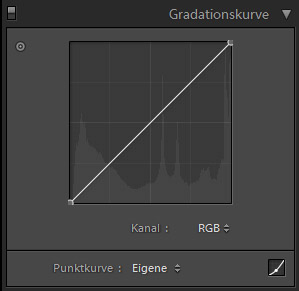 Ein mächtiges Werkzeug um einzelne Bildbereiche und Farben in der Helligkeit anzupassen, sind die Gradiationskurven. In vielen Fällen wird aus Unsicherheit auf die Verwendung der Gradiationskurven verzeichtet. Dabei lässt sich dem Bild damit recht einfach der letzte Schliff verpassen.
Ein mächtiges Werkzeug um einzelne Bildbereiche und Farben in der Helligkeit anzupassen, sind die Gradiationskurven. In vielen Fällen wird aus Unsicherheit auf die Verwendung der Gradiationskurven verzeichtet. Dabei lässt sich dem Bild damit recht einfach der letzte Schliff verpassen.
Der Vorteil der Gradiationskurven liegt darin, direkt in das Histogramm eingreifen und die Helligkeit einzelner Bildbereiche gezielt anpassen zu können. Dabei lässt sich in vielen Bildprogrammen auch einstellen, dass auch die drei RGB-Grundfarben (Rot, Grün, Blau) einzeln korrigiert werden.
Das Histrogramm und die Kurven verstehen
Die unveränderte Gradiationskurve verläuft immer von links unten nach rechts oben. Dabei befinden sich auf der linken Seite die dunklen Töne und die Farbe Schwarz. Auf der Rechten Seite sind die Höhen und die Farbe weiß zu finden. Sämtliche Farb- und Grauschattierungen verteilen sich auf der Geraden dazwischen. Die Höhe der Punkte gibt die Helligkeit der ausgewählten Farbe wieder.
Hier zur Erklärung einige Beispiele:
Originalbild – Lineare Gradiationskurve
In diesem Beispiel verläuft die die Gradiationskurve als gerade Linie von links unten nach rechts oben. Das bedeutet für das Bild, dass sämtliche Farben von schwarz über blau bis hin zu weiß gleichmäßig heller werden. Schwarze Töne in der unteren linken Ecke sind wirklich schwarz, weiße Töne werden reinweiß abgebildet.
Das Bild gleichmäßig aufhellen
Hier wird im Bereich der tiefen Töne der linke untere Punkt per drag and drop an der linken Achse nach oben gezogen. Das führt dazu, dass sämtliche Farben aufgehellt werden.
Schwarz ist nicht mehr schwarz, sondern grau. Weiße stellen können nicht heller werden, und bleiben daher weiß. Diese Bearbeitung sollte nicht mit einer Änderung der Belichtung verwechselt werden. Hier werden die Tiefen verstärkt angehoben, wobei die Höhen verhältnismäßig weniger aufgehellt werden. Wird der Linke Punkt an den oberen Rand des Histogramms gezogen, wird das gesamte bild weiß.
Das Bild gleichmäßig abdunkeln
In diesem Beispielbild wird die Rechte Seite der Gradiationskurve nach unten gezogen, was dazu führt, dass sämtliche Farben im Bild gleichmäßig dunkler werden. Weiß wird nun zu grau, wobei schwarz bleibt, wie es ist. Auch dieses Beispiel ist nicht mit der Belichtung zu verwechseln. Hier werden die Höhen stärker bearbeitet als die Tiefen.
Beschnitt der Höhen oder Tiefen
Ein Sonderfall ist der Beschnitt der Kurve, der für Höhen und Tiefen gilt. Hierbei werden sämtliche Farben über oder unter einem ausgewählten Punkt in der Helligkeit angepasst, wobei der Rest der Kurve unangetastet bleibt. Das Führt dazu, dass im Bereich des Beschnitts der Kontrast verloren geht und die Farben in ein mattes Grau übergehen.
Diese Veränderung der Gradiationskurve findet in der Praxis nur selten Anwendung, da in der Regel ein maximaler Kontrast zwischen Schwarz und weiß gewünscht ist.
Absenken der Tiefen
Das Gegenteil zum Beschnitt der Höhen und Tiefen ist die Anhebung des Kontrasts in diesen Bereichen. In dem hier gezeigten Beispiel wird im Bereich der Tiefen die Kurve abgesenkt. Das führt dazu, dass nicht nur schwarz, sondern nun auch weitere dunkle Farben, die im Bild vorkommen, schwarz werden. Dieser Effekt wird beispielsweise bei dunklen Hintergründen genutzt um den Kontrast zu dem im Vordergrund stehenden Objekt zu erhöhen. Das führt aber auch dazu, dass dunkle Bildbereiche an Zeichnung verlieren und im schlimmsten Fall absaufen.
Kontraste erhöhen
Die Klassische Anwendung der Gradiationskurven ist die gezielte Erhöhung der Kontraste im Bild. Dazu können mit dem Setzen neuer Punkte einzelne Töne im Bild gezielt korrigiert werden.
Dabei können, um die Kurve möglichst genau anzupassen bis zu 16 Punkte eingefügt und verschoben werden.
in den folgenden beiden beispielen wurde der Kontrast im Bild etwas erhöht. Im ersten Bild nur dezent, im zweiten umso stärker, wodurch die Farben sich deutlich beginnen zu verändern. Mit der Realität hat das jedoch nichts mehr zu tun.
Farben umkehren
Ein weiterer Sonderfall ist die Umkehrung der Gradiationskurve. Hierbei werden schwarze Bereiche weiß dargestellt und andersherum. Das kann bei der Bearbeitung von Details helfen Unregelmäßigkeiten und störende Elemente im Bild zu finden und zu entfernen. Anschließend kann die Kurve mit einem Klick zurückgesetzt werden.
Dezent einsetzen
Bei der Bearbeitung eines Fotos können die Gradiationskurven ein Segen sein. Werden die Kurven jedoch zu stark angepasst, weist das Ergebnis schnell falsche Farben auf und Bildbereiche wirken flächig und matt. Aufgrund des direkten Eingriffs in das Bildhistogramm, sollte hier mit Vorsicht gearbeitet werden. In vielen Fällen kann ein ähnliches Ergebnis auch mit der gezielten Verwendung von Pinseln und Korrekturmasken erreicht werden.
← Bildbearbeitung Farbkorrektur || Bildbearbeitung Schärfen →










Danke für die tollen Tipps zur Bildbearbeitung.